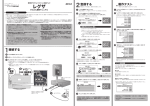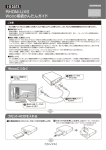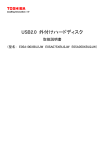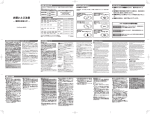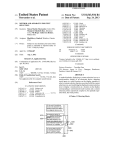Download ビエラ かんたん接続マニュアル 初版
Transcript
パナソニック製デジタルハイビジョン液晶テレビ 35011952 ver.01 1-01 C10-017 ビエラ テレビ対応ハードディスクシリーズ USB ハードディスク録画対応機種 かんたん接続マニュアル はじめに パナソニック製デジタルハイビジョン液晶テレビ<ビエラ>(以降、本紙ではビエラと記載します)では、録画データの保存先として本製品を使用することができます。 ※ 詳しい手順は、ビエラに付属の取扱説明書を参照してください。 ※“ ビエラ ”および VIERA はパナソニック株式会社の商標です。 ※ 本紙に記載のイラストや画面は例です。お使いの機種によって異なることがあります。 ※ ビエラでは、ビエラに接続した本製品の省エネ設定を行えます。省エネ設定とは、本製品を一定時間使用していないときにハードディスクの回転を止め、消費電力を 抑える設定のことです。省エネ設定を行った場合でも、本製品の電源ランプやパワーランプは消灯しないことがあるのでご注意ください。また、本製品を取り外し するときもビエラでの操作が必要です。詳しくは、ビエラに付属している取扱説明書を参照してください。 ●ビエラに登録すると、本製品はビエラ専用機器となります。 本製品は、ビエラに登録したときにビエラ専用の形式で初期化されます。 本製品をパソコンで使用する場合は、パソコンでフォーマットする必要が あります。画面で見るマニュアル「フォーマット / メンテナンスガイド」 を参照して、フォーマットしてください。フォーマットするときには、本 製品に録画した番組は全て消去されます。 ●本製品を初めてビエラに登録するとき、保存されているデータは全て消去 されます。 本製品に保存されているデータがある場合は、パソコンなどにバックアッ プしてください。 ●ハードディスクは、録画番組の恒久的な保存場所ではありません。 ハードディスクは非常に精密な機器で、お使いの環境や使用状況によって は数年で寿命となることがあります。寿命となると、本製品への録画はも ちろん、録画した番組の再生も行えなくなります。大切な番組の録画には、 Blu-ray レコーダーや DVD レコーダー、ビデオなど、他の機器にも録画す ることをお勧めします。 ●本製品の動作中に、電源プラグをコンセントから抜いたり、電源プラグを 接続している電源タップのスイッチを「切」にしたり、停電など(雷などに よる瞬間的な停電も含む)が起こると、本製品が故障したり、本製品に録 画した内容が消失・破損することがあります。また、録画中だった場合、 その番組は録画されません。 ●本製品の修理をご依頼いただいた場合、修理内容によっては、製品を交換 する場合またはディスクをフォーマットする場合などがございます。この 場合、録画内容は全て消去いたします。また、弊社は当該データの破損消 失などにつき、一切の責任を負いません。 ●本紙の手順は、2011 年 2 月現在のものです。お使いの機種などによっ て手順が異なる場合があります。また、イメージ / イラストは実際の表示 と異なる場合があります。 1 接続する 1 ビエラの電源を OFF にします。 2 USB ケーブルでビエラとハードディスクを接続します。 3 AC アダプターをハードディスクに接続し、コンセントに差し込みます。 ※ 本製品に電源スイッチがある場合は、 「ON」または「AUTO」にしてください。 ※ 登録できるハードディスクの数は機種によって異なります。詳しくはビエラの取扱説明書を参照して ください。 1 電源 OFF 2 USBに接続 USB 1 USB ハードディスク (本製品) 2 市販または本製品に付属の USB ケーブル コンセント 3 AC アダプター 本製品をビエラに登録し、録画できる状態にします。 ※ 手順を間違えたときや、分からなくなったときは、手順 からやり直してください。 1 1 ビエラの電源を ON にします。 3 1 ドライブ切換 録画先を本製品に切換します。 リモコンのドライブ[切換]ボタンを押します。 ビエラ リンク データ 本製品の電源が「入」 (電源ランプやパワーランプが点灯)になります。 画面表示 青 赤 番組表 録画 一 覧 コン アイ らく メニュー 決定 サブ メニュー 戻る S 地上 1 あ @・ BS 2 CS か ABC ネット 3 選択した項目を決定します。 さ 決定 サブ メニュー 地上 らく 戻る BS 1 あ @・ 2 項目を選択します。 らく 黄 S 黄 オフタイマー ドライブ 切換 静止 緑 番組表 ドライブ 切換 静止 メニュー ホームメニューを表示します。 緑 赤 コン アイ らく 押す 以降はすべてリモコンで操作します。リモコンの詳しい操作方法は、 ビエラの取扱説明書を参照してください。 電源 青 オフタイマー リモコンでの操作 ビエラ リンク データ 画面表示 電源 録画 一 覧 2 登録する 2 CS か ABC ネット 3さ DEF 「USB HDD *(* は数字)」が表示されたことを確認し、 [決定] ボタンを押します。 「USB HDD」と表示されなかった場合は、 「▲」ボタンや「▼」ボタンを押 し、 「USB HDD」と表示させてください。 ドライブ切換 DEF USB HDD 1 2 ビエラに自動的に以下の画面が表示されます。 「はい」を選択し、リモコンの [ 決定 ] ボタンを押します。 表示されるまで十数秒かかることがあります。 以上で、ドライブ切換は完了です。ビエラで録画する番組を本製品に保存できる ようになりました。 USB HDD 接続確認 USB HDD を番組録画・再生用 として登録しますか? 選ぶ 3 録画、再生の方法は、ビエラの取扱説明書「かんたん操作ガイド」 などを参照してください。 はい いいえ 「はい」を選択し、[ 決定 ] ボタンを押します。 このテレビで USB HDD に録画した番組は このテレビでのみ再生できます。 他のテレビやパソコンでは再生できません。 また、故障によりテレビを修理された場合には、 USB HDD の番組は再生できなくなります。 USB HDD を登録しますか? 選ぶ 4 はい いいえ 「はい」を選択して [ 決定 ] ボタンを押します。 フォーマットが始まります。手順 の画面が表示されるまで、 しばらくお待 5 ちください。 USB HDD を登録するには、 フォーマットを行う必要があります。 フォーマットを行うと、USB HDD 内の 全てのデータが消去されます。 USB HDD をフォーマットしますか? 選ぶ 5 はい いいえ 「いいえ」を選択して [ 決定 ] ボタンを押します。 ※表示名に表示される名称は、お使いの環境によって異なります。 ※表示名を変更したい場合は、 「はい」を選択します。 表示名を変更することができます。 表示名を変更しますか? はい いいえ 選ぶ 6 「登録処理が完了しました」と表示されます。 登録処理が完了しました 以上で、登録は完了です。手順 の画面は、 しばらくすると消えます。続いて、本 6 製品を録画先に設定します。 「3. ドライブ切換」に進んでください。